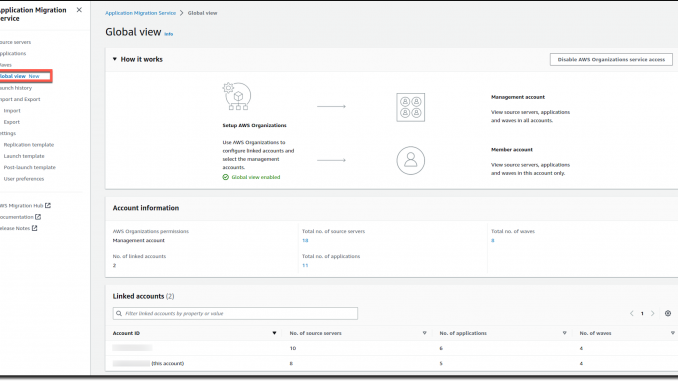
AWS Application Migration Service 주요 업데이트: 글로벌 보기, 로컬 디스크에서의 가져오기 및 내보내기 기능, 추가 출시 후 작업
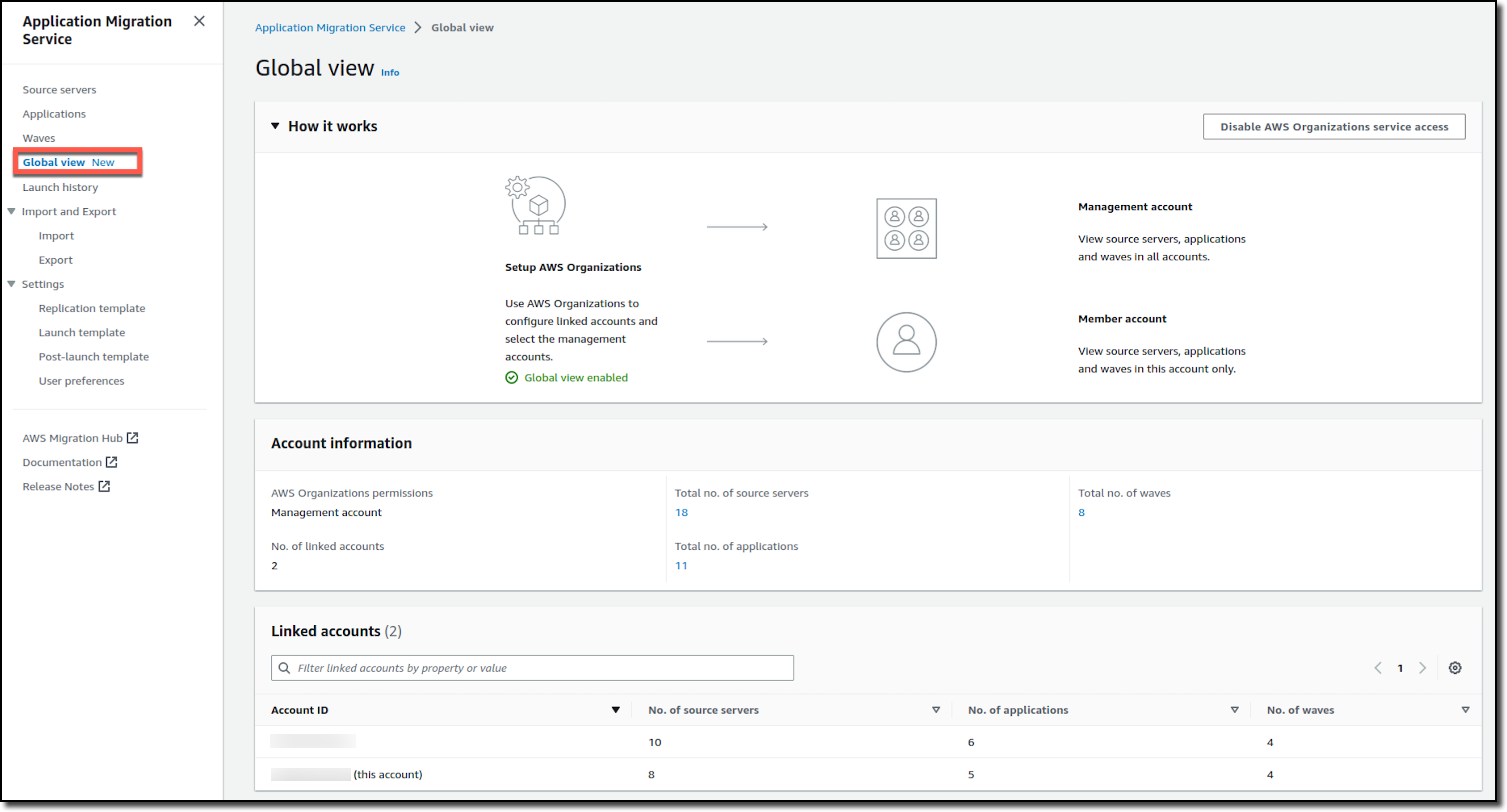
AWS Application Migration Service는 애플리케이션을 AWS로 마이그레이션하는 작업을 간소화하고 속도를 개선하며 비용을 절감합니다. 이를 사용하면 호환성 문제, 성능 저하 또는 긴 전환 기간 없이도 다양한 물리적, 가상 또는 클라우드 서버를 리프트 앤 시프트할 수 있습니다. 마이그레이션에 Application Migration Service를 사용하면 물리적, 가상 또는 클라우드 인프라에서 소스 서버를 AWS에서 기본적으로 실행하도록 복제 및 변환을 자동화하여 시간이 많이 걸리고 오류가 발생하기 쉬운 수동 프로세스를 최소화할 수 있습니다. 올해 초에는 서버 마이그레이션 지표 대시보드, 가져오기 및 내보내기, 추가 출시 후 현대화 작업 같은 주요 개선 사항이 도입되었습니다.
오늘 Application Migration Service의 세 가지 주요 업데이트를 발표하게 되어 기쁩니다. 각 기능 릴리스에 대한 간략한 요약은 다음과 같습니다.
- 글로벌 보기 – 여러 계정의 대규모 마이그레이션을 관리할 수 있습니다. 이 기능을 사용하면 다양한 AWS 계정의 소스 서버, 애플리케이션 및 웨이브에서 특정 작업을 확인하고 수행할 수 있습니다.
- 로컬 디스크에서 가져오기 및 내보내기: 이제 Application Migration Service를 사용하여 소스 환경 인벤토리 목록을 로컬 디스크의 CSV 파일에서 서비스로 가져올 수 있습니다. 서비스의 소스 서버 인벤토리 목록을 CSV 파일로 내보내고 로컬 디스크에 다운로드할 수도 있습니다. 이전에 시작한 S3 버킷으로의 가져오기 및 내보내기 기능을 계속 활용할 수 있습니다.
- 추가 실행 후 작업 – 이 업데이트에서 Application Migration Service는 사전 정의된 실행 후 작업 4개를 추가했습니다. 이러한 작업은 AWS에서 마이그레이션된 애플리케이션을 시작할 때 적용됩니다.
마이그레이션에 이러한 기능을 사용하는 방법을 알려 드리겠습니다.
글로벌 보기
글로벌 보기를 사용하면 다양한 AWS 계정의 소스 서버, 애플리케이션 및 웨이브에서 특정 작업을 확인하고 수행할 수 있습니다. 글로벌 보기는 AWS Organizations를 사용하여 (여러 멤버 계정의 소스 서버에 액세스할 수 있는) 관리 계정과 (자체 소스 서버에만 액세스할 수 있는) 멤버 계정을 구성합니다.
이 기능을 사용하려면 AWS Application Migration Service 서비스가 초기화되는 AWS 계정이 있어야 합니다. 이 계정은 AWS Organizations의 관리자이거나 AWS Application Migration Service 서비스의 위임 관리자여야 합니다. AWS Management Console의 Application Migration Service 페이지에서 왼쪽 탐색 메뉴에 있는 글로벌 보기를 선택하면 글로벌 보기 페이지를 볼 수 있습니다.
글로벌 보기 기능을 사용하면 여러 관리 계정의 소스 서버, 애플리케이션과 웨이브를 확인하고 다음과 같은 다양한 작업을 수행할 수 있습니다.
- 여러 계정에서 테스트 및 전환 인스턴스 시작
- 전체 계정의 마이그레이션 실행 진행 상황 모니터링
기본 글로벌 보기 페이지에서는 계정 개요를 확인할 수 있으며, 이 정보는 보유 계정이 관리 계정인지 멤버 계정인지에 따라 달라집니다.
관리 계정에서는 계정 정보에서 AWS 조직 권한, 연결된 계정 수와 총 소스 서버, 애플리케이션 및 웨이브 수를 확인할 수 있습니다. 연결된 계정 섹션에는 연결 계정 관련 정보가 표시됩니다. 로그인한 계정(관리 계정)과 로그인한 계정에 연결된 멤버 계정을 포함한, 이 계정이 액세스할 수 있는 모든 연결 계정이 표시됩니다. 관리 계정이 두 개의 추가 멤버 계정에 액세스할 수 있는 경우, 연결된 계정 섹션에는 계정 세 개가 표시됩니다. 이 관리 계정을 통해 볼 수 있는 총 계정 수입니다(관리 계정 포함). 멤버 계정의 경우 이 페이지에는 AWS 조직 권한과 특정 계정의 소스 서버, 애플리케이션 및 웨이브 수를 포함한 계정 정보만 표시됩니다.
관리 계정에서는 계정 내 및 모든 멤버 계정의 소스 서버, 애플리케이션 및 웨이브에 액세스하고 이를 검토할 수 있습니다. 관리자는 드롭다운 메뉴에서 모든 계정과 내 계정 중 하나를 선택할 수 있습니다. 이렇게 하면 표시된 소스 서버, 애플리케이션 또는 웨이브의 보기를 변경할 수 있습니다.
로컬 디스크에서 가져오기 및 내보내기
포괄적인 데이터 센터 인벤토리는 모든 성공적인 마이그레이션의 기본 토대입니다. 이 인벤토리에는 온프레미스에서 고객이 관리하는 서버 및 애플리케이션의 포괄적인 목록이 포함됩니다. 인벤토리는 마이그레이션 계획을 효율적으로 수행할 수 있도록 여러 마이그레이션 웨이브로 분류됩니다.
일반적으로 이 인벤토리는 검색 도구를 사용하여 컴파일되거나 IT 관리자가 수동으로 생성합니다. 데이터 센터 인벤토리를 Excel 스프레드시트로 관리하는 경우도 있습니다. Application Migration Service를 사용하면 Cloud Migration Factory(클라우드 마이그레이션 팩토리)에서 사용하는 것과 유사한 형식을 따르는 CSV 파일에서 인벤토리 목록을 가져올 수 있습니다.
이전 릴리스에서는 Amazon S3에서 파일을 가져오고 Amazon S3로 파일을 내보내는 옵션이 Application Migration Service에서 지원되었습니다. 이번 최신 릴리스에서는 로컬 디스크에서 파일을 가져오고 로컬 디스크로 파일을 내보내는 옵션이 Application Migration Service에서 지원됩니다. 이를 통해 대규모 마이그레이션을 쉽게 관리하고 EC2 인스턴스 유형, 서브넷과 태그 같은 관련 속성을 포함한 소스 서버, 애플리케이션 및 웨이브의 인벤토리를 수집할 수 있습니다. 이러한 속성은 EC2 시작 템플릿을 채우는 데 사용하는 파라미터입니다.
가져오기 기능을 사용하려면 서버와 애플리케이션 인벤토리를 식별해야 합니다. 이 작업은 수동으로 수행하거나 검색 도구를 사용하여 수행할 수 있습니다. 다음으로 할 일은 콘솔에서 액세스할 수 있는 가져오기 템플릿을 다운로드하는 것입니다.
가져오기 템플릿을 다운로드한 후에는 인벤토리 목록을 이 템플릿에 매핑할 수 있습니다. 인벤토리를 매핑하면서 관련 서버를 애플리케이션과 웨이브로 그룹화할 수 있습니다. Amazon Elastic Compute Cloud(Amazon EC2) 시작 템플릿 설정을 정의하고 각 웨이브에 태그를 지정하는 등의 구성을 수행할 수도 있습니다.
다음 스크린샷은 가져오기 템플릿의 결과 예시입니다.
AWS Management Console의 Application Migration Service 페이지에서 왼쪽 탐색 메뉴의(가져오기 및 내보내기에 있는) 가져오기를 선택합니다. 인벤토리 가져오기 탭에서 로컬 디스크에서 가져오기를 선택합니다. 파일 선택을 선택하고 인벤토리 목록이 포함된 로컬 파일을 선택합니다. 가져오기를 선택하면 인벤토리 파일을 Application Migration Service로 가져옵니다. 가져오기 프로세스가 완료되면 가져오기 결과의 세부 정보가 표시됩니다.
이제 Application Migration Service 콘솔의 소스 서버, 애플리케이션 및 웨이브 페이지에서 모든 인벤토리를 볼 수 있습니다.
인벤토리를 로컬 파일로 내보내려면 Application Migration Service 페이지의 왼쪽 탐색 메뉴에서 내보내기를 선택합니다. 인벤토리 내보내기 탭에서 로컬 디스크로 내보내기를 선택합니다. 대상 파일 이름 항목에, 다운로드할 파일 이름을 지정합니다. 내보내기를 선택하면 인벤토리 파일이 로컬 디스크에 다운로드됩니다. Application Migration Service는 로컬 디스크를 사용하는 경우에도 가져오기 및 내보내기 작업에 계정 내 S3 버킷을 사용합니다. 이 작업을 수행하려면 필수 권한이 있어야 합니다. 내보낸 인벤토리 파일을 수정하고 다시 가져와 인벤토리 전체에서 대량 구성 업데이트를 수행할 수 있습니다. 다시 가져올 때 글로벌 보기 기능이 활성화되면, 구성 변경 사항이 전체 계정에 적용됩니다.
추가 실행 후 작업
실행 후 작업을 사용하면 AWS에서 서버가 시작된 후 수행되는 작업을 제어하고 자동화할 수 있습니다. 사전 정의된 실행 후 작업을 사용하거나 사용자 지정 실행 후 작업을 사용할 수 있습니다.
이제 Application Migration Service에서는 기존 사전 정의된 실행 후 작업 외에도 Amazon EC2 인스턴스에서 실행할 4가지 추가 사전 정의된 실행을 사용할 수 있습니다. 이러한 추가 실행 후 작업은 마이그레이션 경험을 극대화할 수 있는 유연성을 제공합니다.
새로 추가된 4가지 사전 정의된 실행 후 작업은 다음과 같습니다.
- 시간 동기화 구성 – 시간 동기화 기능을 사용하여 ATSS를 이용해 Linux 인스턴스의 시간을 설정할 수 있습니다.
- 디스크 공간 확인 – 디스크 공간 확인 기능을 사용하여 디스크 공간을 파악하고 대상 서버에 사용 가능한 디스크 공간이 충분한지 확인할 수 있습니다.
- HTTP(S) 응답 확인 – HTTP(S) 응답 확인 기능을 사용하여 사전 정의된 URL 목록에 대한 HTTP(S) 연결 검사를 수행할 수 있습니다. 이 기능은 시작된 대상 인스턴스에 대한 연결을 확인합니다.
- Amazon Inspector 활성화 – Amazon Inspector 활성화 기능을 사용하면 Application Migration Service에서 시작한 대상 인스턴스를 포함한 Amazon EC2 리소스에 대한 보안 검사를 실행할 수 있습니다. Amazon Inspector 서비스는 계정 수준에서 활성화됩니다. 이 작업은
Enable,BatchGetAccountStatus,CreateServiceLinkedRoleAPI를 사용합니다.
정식 출시
글로벌 보기, 로컬 디스크에서 가져오기 및 내보내기 기능과 실행 후 작업은 정식 출시되었으며 AWS Application Migration Service가 지원되는 모든 리전에서 지금 바로 사용할 수 있습니다. Application Migration Service 사용 설명서를 확인하여 이러한 흥미로운 기능을 자세히 알아보고, AWS Application Migration Service 시작하기를 참조하여 AWS에 대한 워크로드 마이그레이션을 시작할 수 있습니다.
— Irshad
Source: AWS Application Migration Service 주요 업데이트: 글로벌 보기, 로컬 디스크에서의 가져오기 및 내보내기 기능, 추가 출시 후 작업


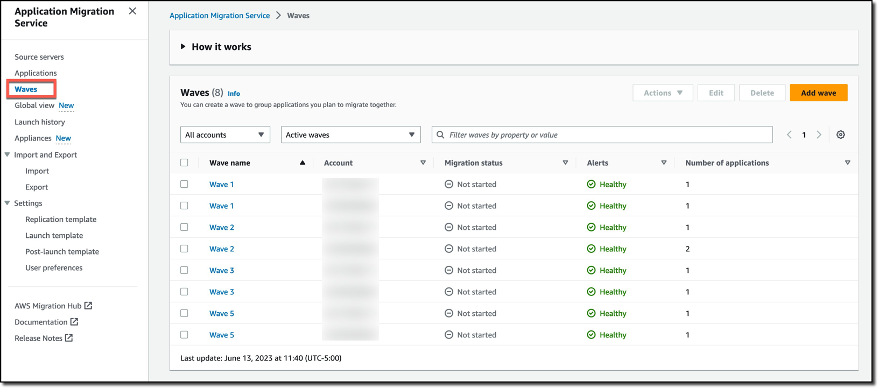










Leave a Reply